Cara Menambah dan Menghapus Aplikasi Ekstensi di Google Chrome
Aplikasi ini berfungsi untuk menambah produktivitas, seperti manajemen tugas, pemblokiran gangguan, hingga menambah membantu memblokir iklan yang...
Penulis: Fitri Wahyuni | Editor: Dedy Qurniawan
BANGKAPOS.COM -- Aplikasi Ekstensi merupakan fitur atau aplikasi mini tambahan di luar aplikasi browser.
Aplikasi ini berfungsi untuk menambah produktivitas, seperti manajemen tugas, pemblokiran gangguan, hingga menambah membantu memblokir iklan yang menganggu.
Di Google Chrome, aplikasi ekstensi biasanya diinstal untuk menambah fungsionalitas dan fitur tambahan.
Untuk mendapatkan aplikasi ini, pengguna perlu mengunduh ekstensi Chrome di toko aplikasi browser Chrome Web Store.
Perlu diketahui, Chrome Web Store punya fungsi mirip seperti toko aplikasi Google Play Store di ponsel berbasis Android.
Di Chrome Web Store, terdapat cukup banyak ekstensi Chrome yang bisa diunduh dan diinstal oleh pengguna.
Lewat ekstensi tersebut, pengguna bisa memperoleh fitur tambahan untuk mempermudah pekerjaan saat menggunakan browser Chrome di laptop.
Namun banyaknya aplikasi ekstensi ini tak jarang membuat kinerja Google Chrome lemot atau berbagai masalah lain.
Selain itu aplikasi ekstensi yang terlalu banyak hingga menumpuk juga membuat sebagian pengguna tidak nyaman.
Berikut ini cara menambah dan menghapus aplikasi ekstensi di Google Chrome.
Cara Memasang Aplikasi Ekstensi
- Buka Google Chrome di komputer
- Buka Google Chrome Store. Anda bisa membukanya dengan mengakses situs web berikut: https://chrome.google.com/webstore/category/extensions.
- Klik kolom pencarian
- Ketik kata pencarian. Kata pencarian yang harus ditulis adalah jenis atau nama ekstensi yang ingin ditambahkan ke Google Chrome, seperti adblocker atau Google Translate.
- Anda juga bisa menggerakkan jendela ke bawah untuk melihat ekstensi gratis yang terkenal. Apabila Anda ingin mengatur preferensi pencarian, Anda bisa mencentang boks yang berada di bawah teks " FITUR" (FEATURES) yang berada di bawah kolom pencarian. Sebagai contoh, Anda bisa mencentang boks "Gratis" (Free) untuk mencari ekstensi gratis.
- Tekan tombol Enter atau tombol Return. Menekan tombol tersebut akan memulai pencarian di Chrome Web Store untuk ekstensi yang berhubungan dengan kata kunci.
- Cari ekstensi yang ingin dipasang
- Klik tombol TAMBAHKAN KE CHROME (ADD TO CHROME). Tombol ini berada di sebelah kanan ekstensi.
- Apabila Anda ingin memasang ekstensi yang berbayar, tombol tersebut akan memuat kata BELI SEHARGA [HARGA] (BUY FOR).
- Klik tombol Tambahkan ekstensi (Add extension) ketika diminta. Anda akan melihat pop-up unduhan baru di bagian bawah laman.
- Setelah itu, jendela pop-up yang menyatakan bahwa ekstensi telah dipasang akan ditampilkan di bagian atas kanan laman. Anda akan melihat ikon ekstensi di bagian laman tersebut.
Cara Menghapus Aplikasi Ekstensi
- Buka Google Chrome.
- Klik titik tiga di pojok kanan atas.
- Pilih "Lainnya" > "Ekstensi".
- Anda akan melihat daftar semua ekstensi yang terpasang.
- Cari ekstensi yang ingin Anda hapus.
- Di sebelah ekstensi tersebut, klik "Hapus".
- Konfirmasi penghapusan dengan mengklik "Hapus" lagi.
Cara Hapus dari Ikon Ekstensi
- Beberapa ekstensi memiliki ikon di toolbar Chrome.
- Klik kanan ikon ekstensi tersebut.
- Pilih "Hapus dari Chrome".
(Bangkapos.com/Kompas.com)
| DKPP RI Segera Gelar Pleno Putusan Dugaan Pelanggaran Etik Komisioner KPU Bangka |

|
|---|
| Prediksi Skor Timnas Indonesia vs Irak, Lagi-lagi Jay Idzes dkk Tak Diunggulkan |

|
|---|
| Update Daftar Negara Lolos Piala Dunia 2026, Aljazair Akhiri Penantian Panjang |

|
|---|
| Laznas Yakesma Babel Salurkan 50 Paket Sembako untuk Lansia di Kecamatan Rangkui Pangkalpinang |

|
|---|
| Prediksi Susunan Pemain Timnas Indonesia vs Irak, Ole Romeny dan Thom Haye Cadangan Lagi? |

|
|---|
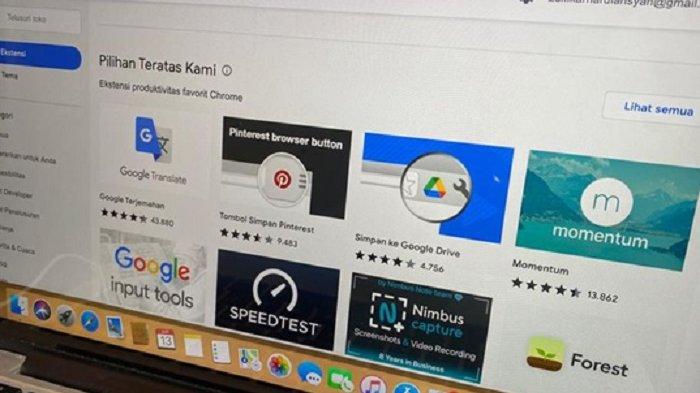









![[FULL] Ramai-ramai Kepala Daerah Protes Kebijakan Menkeu Purbaya, Pakar Ingatkan Harus Hati-hati](https://img.youtube.com/vi/rOG5ZzAPO5Y/mqdefault.jpg)




Isi komentar sepenuhnya adalah tanggung jawab pengguna dan diatur dalam UU ITE.